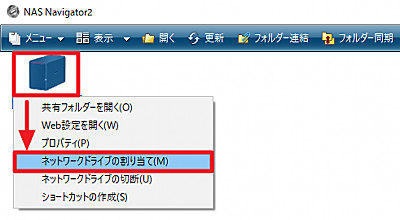
「NAS Navigator2」は、バッファロー社が提供するバッファロー社NAS製品向けのソフトウェアです。各種通知を受け取ったりネットワーク ドライブを割り当てたりできます。
ダウンロード、インストール、アンインストール、起動方法などについては、次のサポート記事をご参照ください:
NAS Navigator2 を使わず Windows の機能で設定を行う場合は、次のサポート記事をご参照ください:
ネットワーク ドライブの割り当て
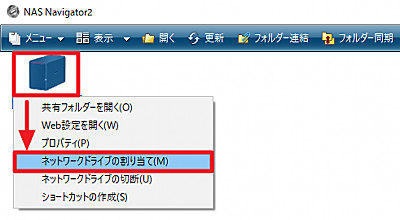
対象の NAS を右クリックし、[ネットワークドライブの割り当て]をクリックします。
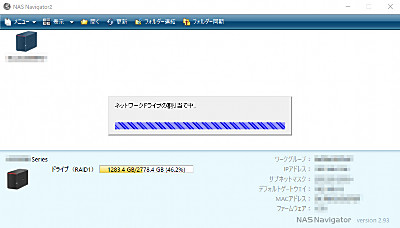
「ネットワークドライブの割り当て中…」と表示されますので、待ちます。
成功した場合
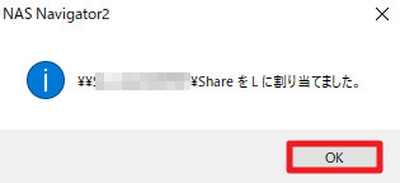
「\\xxxxxxxxxx\Share を x に割り当てました。」と表示されますので、[OK]をクリックします。
※この例では、ターゲット NAS の Share フォルダーにドライブ レター L が割り当てられました。
ネットワーク ドライブの割り当てが正しく完了したことを確認します。
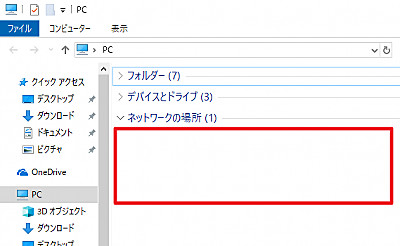
作業前は、ネットワーク ドライブが表示されていません。
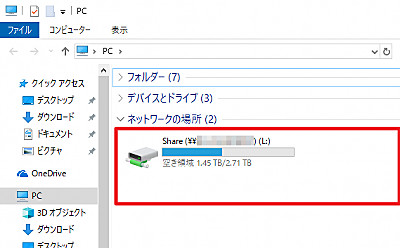
作業後は、エクスプローラー上に割り当てたネットワーク ドライブが表示されます。
失敗した場合
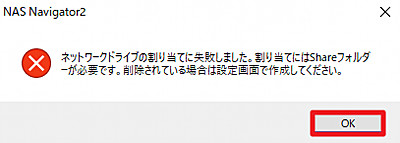
「ネットワークドライブの割り当てに失敗しました。割り当てには、Shareフォルダーが必要です。削除されている場合は、設定画面で作成してください。」と表示された場合は、[OK]をクリックします。
チェック例:
- 対象 NAS が NAS Navigator2 で検索されたか再確認する
- 対象 NAS の Web 設定ページが開けるか確認する
- 対象 NAS の Web 設定ページで Share フォルダーが正しく設定されているか確認する
- 対象 NAS に「名前」または「IP アドレス」で直接アクセスできるか確認する
- 「ネットワーク ドライブにアクセスできない場合の対処方法」を確認する
ネットワーク ドライブの切断
NAS Navigator2 を起動し、対象の NAS が表示されていることを確認します。
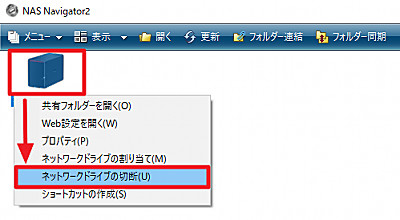
対象 NAS を[右クリック]し、[ネットワークドライブの切断]をクリックします。
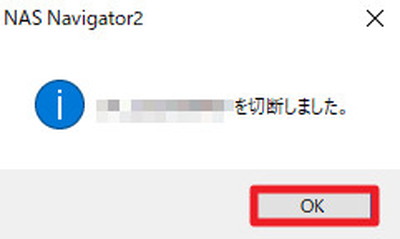
「xxxxx を切断しました。」と表示されますので、[OK]をクリックします。
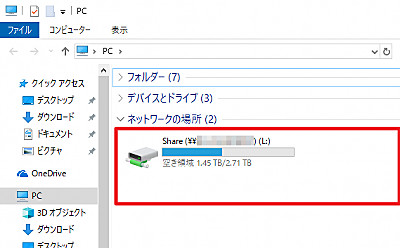
作業前は、エクスプローラーに割り当てたネットワーク ドライブが表示されています。
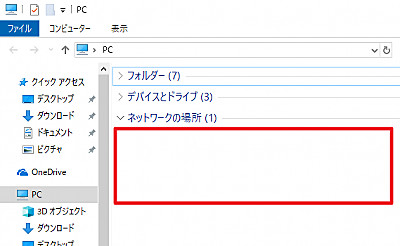
作業後は、エクスプローラーからネットワーク ドライブが消えています。
注意
- 本操作例は、Windows 10 (Ver.1809)、NAS Navigator2 (Ver.2.93, 2018/05/14) のものです
スポンサードリンク